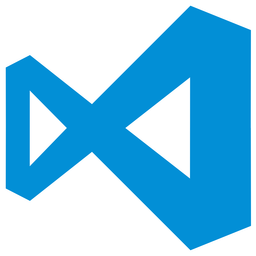visual studio code设置浏览器的方法
- 时间:2020-10-22 11:41
- 来源:下载吧
- 编辑:weijiayan
visual studio code是一款针对于编写现代web以及云应用的跨平台源代码编辑器,可以有效的帮助用户提高项目开发的效率,减少浪费一些不必要的时间,其中还有很多功能可以帮助用户在编程的过程中更加方便快速,在编写好一些HTML代码之后,用户需要在浏览器中调试代码效果,但是有很多用户还不知道在visual studio code这款软件中要如何设置浏览器,所以接下来小编就跟大家分享一下在这款软件中设置浏览器的具体操作方法吧,感兴趣的朋友不妨一起来看看这篇方法教程,希望能帮到大家。

方法步骤
1.首先打开软件之后,先编辑好代码的内容,然后点击打开左侧的扩展栏,在其中搜索需要用到的浏览器插件。

2.之后我们在扩展栏中搜索open in browser这个选项,然后找到第一个结果选项,点击它右边出现的安装按钮,如果已经安装了右边显示的是设置图标。
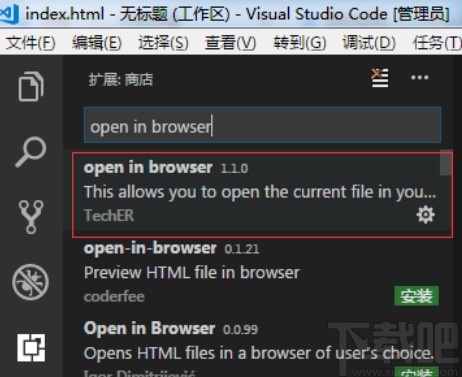
3.安装完成之后,我们可以查看一下文档,里面有关于这个插件的快捷键,在默认浏览器中显示快捷键是Alt+B,在其他浏览器中显示的话就是shift+Alt+B。
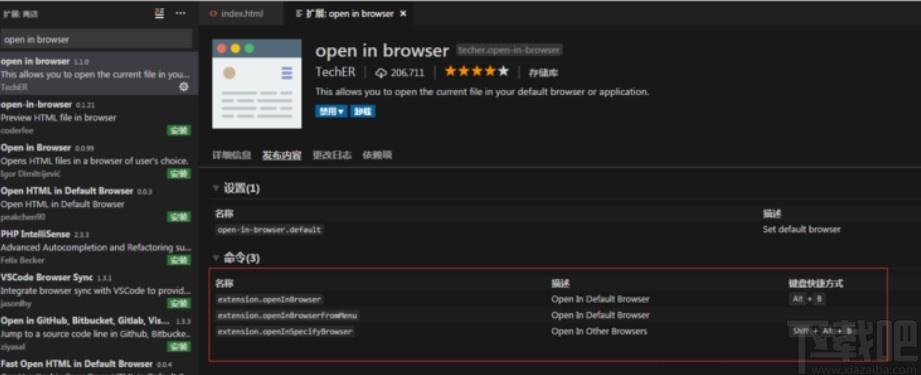
4.接下来我们在设置好这个浏览器插件之后,找到HTML代码右键点击,在出现的菜单中选择“Open In Default Browser”这个默认浏览器选项或者是选用Open In Other Browsers选项。

5.如果选择使用其他浏览器打开的话,在界面中间上方的命令框中就会显示可以使用的其他浏览器,点击自己想要设置的浏览器即可。
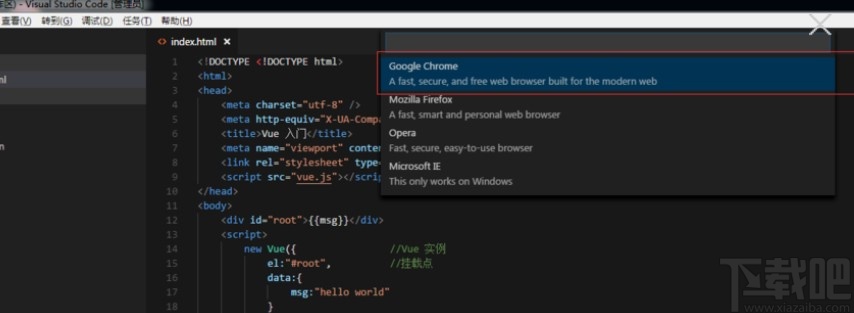
6.点击目标浏览器之后就会使用这个浏览器来运行HTML文件了,具体的运行效果如下图中所示。
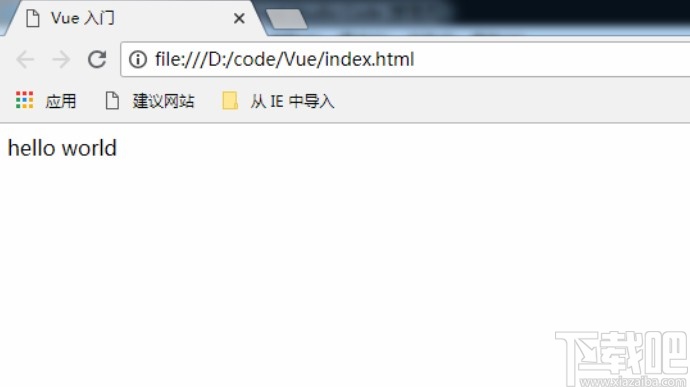
以上就是小编今天跟大家分享的使用visual studio code这款软件的时候设置浏览器的操作方法,有需要的朋友可以试一试这个方法吧,希望这篇方法教程能够帮助到大家。
- Visual Studio Code显示侧栏的方法
- Visual Studio Code设置主题颜色的方法
- Visual Studio Code显示行号的方法
- Visual Studio Code设置字体大小的方法
- Visual Studio Code设置自动保存文件的方法
- visual studio code下载安装方法
- visual studio code编译c语言程序的方法
- visual studio code创建html文件的方法
- visual studio code格式化代码的方法
- visual studio code运行代码的操作方法
- visual studio code设置中文的方法
- Visual Studio Code显示侧栏的方法
最近更新
-
 淘宝怎么用微信支付
淘宝怎么用微信支付
淘宝微信支付怎么开通?9月5日淘宝公示与微信
- 2 手机上怎么查法定退休时间 09-13
- 3 怎么查自己的法定退休年龄 09-13
- 4 小红书宠物小伙伴怎么挖宝 09-04
- 5 小红书AI宠物怎么养 09-04
- 6 网易云音乐补偿7天会员怎么领 08-21
人气排行
-
 Visual Studio 2017正式版下载地址 Visual Studio 2017官网
Visual Studio 2017正式版下载地址 Visual Studio 2017官网
VisualStudio2017正式版下载地址分享。VisualStudio2017正式版已
-
 UltraEdit(UE)背景颜色怎么改才能看的舒服
UltraEdit(UE)背景颜色怎么改才能看的舒服
UltraEdit简称UE编辑器,是很多码农朋友常用的一款编辑器,工作上
-
 sublime text3 字体大小设置教程
sublime text3 字体大小设置教程
SublimeText3是一款非常好用的文本编辑器软件,用上sublimetext3
-
 2016cad快捷键命令大全,AutoCAD快捷键命令大全
2016cad快捷键命令大全,AutoCAD快捷键命令大全
学习cad掌握cad快捷键命令是基础,下面为大家介绍2016cad快捷键命
-
 AutoCAD2015中文版超详细安装激活图文教程
AutoCAD2015中文版超详细安装激活图文教程
刚刚发布的AutoCAD2015是Autodesk公司出品的CAD软件,借助AutoCA
-
 CAXA与AutoCAD数据之间的转换技巧
CAXA与AutoCAD数据之间的转换技巧
现在随着CAXA电子图板的广泛普及,越来越多的企业选择CAXA电子图
-
 SQL Server 2008通过端口1433连接到主机127.0.0.1的TCP/IP连接失败
SQL Server 2008通过端口1433连接到主机127.0.0.1的TCP/IP连接失败
相信SQLServer2008的朋友,有时候会遇到:用过通过端口1433连接到
-
 图解SQL Server 2008如何安装
图解SQL Server 2008如何安装
SQL在企业中也是非常重要的应用,各种财务系统,ERP系统,OA系统
-
 Visual Studio 2010安装教程
Visual Studio 2010安装教程
VS2010是一个集C++,VB,C#,等编程环境于一身的集成开发环境,功能
-
 Mysql安装图文教程
Mysql安装图文教程
Mysql是一款功能强大的数据库软件,Mysql安装图文教程将介绍如何安